 Software-Tutorial
Software-Tutorial
 Computer Software
Computer Software
 Lösen Sie das Problem des langsamen und steckengebliebenen Öffnens von Dateien in WPS auf Apple-Computern
Lösen Sie das Problem des langsamen und steckengebliebenen Öffnens von Dateien in WPS auf Apple-Computern
Lösen Sie das Problem des langsamen und steckengebliebenen Öffnens von Dateien in WPS auf Apple-Computern
In den letzten Jahren haben Apple-Computer weltweit ein hohes Ansehen genossen, aber manchmal können Benutzer auf Probleme stoßen, z. B. wenn der Computer nicht hängen bleibt, sondern das WPS hängen bleibt und angezeigt wird, dass der Cache nicht ausreicht. Was soll ich also tun, wenn das WPS meines Apple-Computers beim Öffnen von Dateien langsam ist? In diesem Artikel besprechen wir, wie ich das Problem lösen kann, und stellen Lösungen bereit, die Benutzern helfen, das Problem der Verzögerungen und des unzureichenden Caches beim Öffnen von Dateien auf Apple-Computern mit WPS zu lösen .

Was soll ich tun, wenn WPS langsam ist und beim Öffnen von Dateien hängen bleibt?
Methode 1: Aktualisieren Sie die Version
1. Zuerst können Sie versuchen, WPS auf die neueste Version zu aktualisieren. Durch häufiges Aktualisieren der Software können einige bekannte Fehler behoben und die Stabilität und Leistung verbessert werden.
2. Öffnen Sie die WPS-Software: Klicken Sie auf die Schaltfläche [Datei] in der oberen linken Ecke, wählen Sie: [Hilfe] – [Über WPS], aktualisieren Sie WPS auf die neueste Version
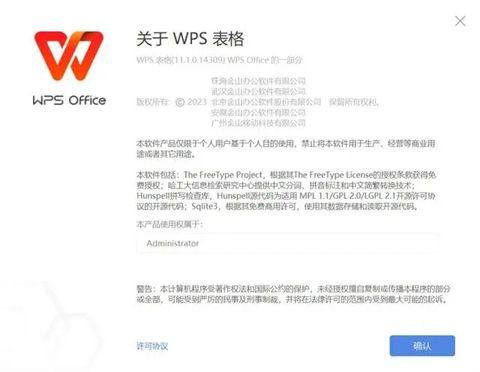
Methode 2: Schließen Sie nicht benötigte Programme
1. Wenn Sie gleichzeitig andere, schwerere Software oder Anwendungen ausführen, verbraucht dies übermäßig Computerressourcen und führt zum Einfrieren von WPS.
2. Drücken Sie die Tastenkombination: [Strg+Alt+Entf], um den [Task-Manager] zu öffnen; schließen Sie nicht benötigte Programme oder Anwendungen, um mehr Systemressourcen für WPS freizugeben und die Ausführungsgeschwindigkeit zu verbessern.
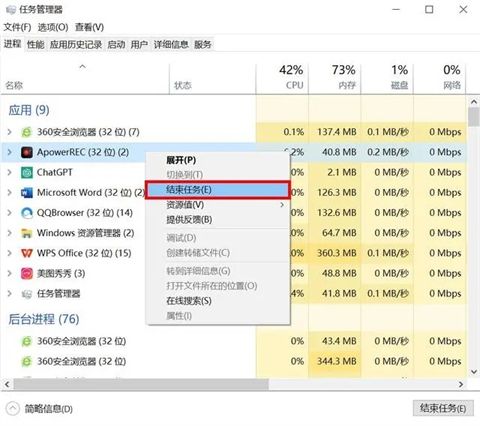
Methode 3: Redundante Plug-Ins
Sie können die WPS-Software öffnen und auf: [Datei] – [Optionen] klicken; überprüfen und anpassen: einige verwandte Optionen, wie z. B. das Deaktivieren redundanter Plug-Ins und das Reduzieren von Verlaufsdatensätzen Warten.
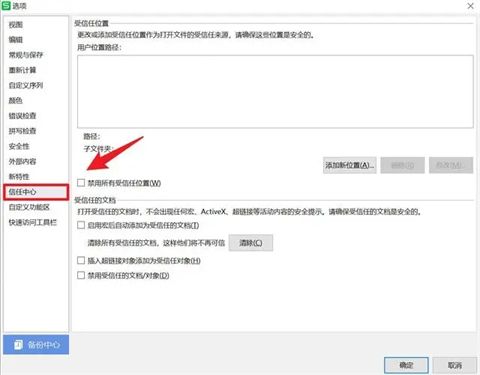
Methode 4: Backup-Bereinigung
1. Klicken Sie auf das „Menü“ auf dem Computer-Desktop und wählen Sie dann „WPS-Konfigurationstool“; Bild unten, und klicken Sie auf ;
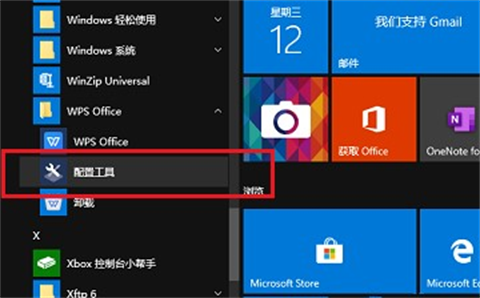
3. Klicken Sie dann auf „Andere Optionen“ in der oberen rechten Ecke und deaktivieren Sie dann die Hotspot- und Ad-Push-Funktionen von WPS Bereinigen“; überprüfen Sie den gesamten Inhalt und klicken Sie dann auf „Reinigung starten“.
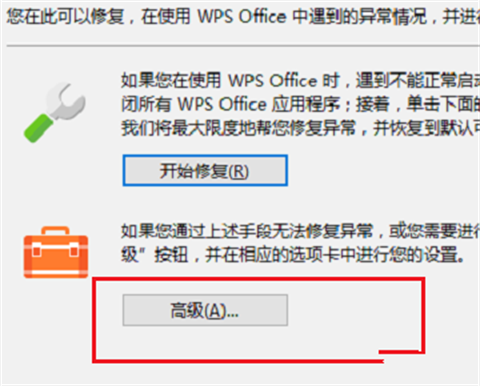
Methode 5: Deaktivieren Sie die Pinyin-Prüfung
1. Öffnen Sie die Software, klicken Sie auf die Option „Datei“ in der oberen linken Ecke und wählen Sie „Optionen“ in der Liste unten. 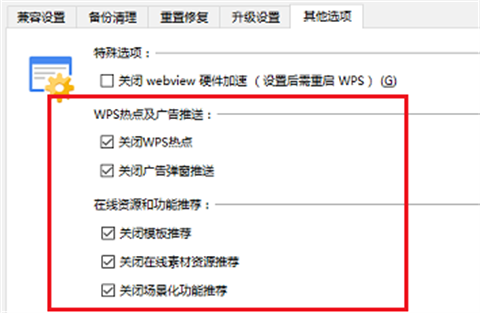
2. Klicken Sie in der neuen Benutzeroberfläche, die sich öffnet, links auf die Option „Rechtschreibprüfung“. 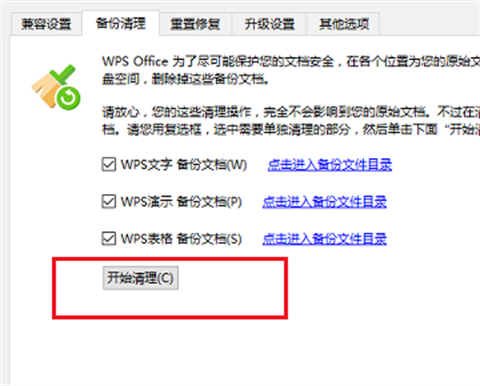
3. Suchen Sie dann rechts nach „Rechtschreibung während der Eingabe prüfen“, deaktivieren Sie es und klicken Sie abschließend auf „OK“.
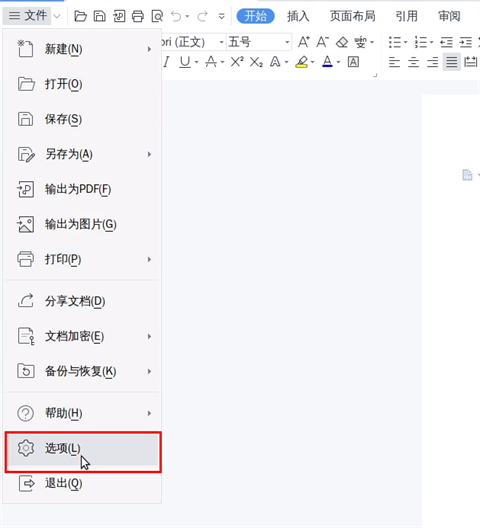
Zusammenfassung: Das Obige ist der gesamte Inhalt, den Ihnen der Editor zur Verfügung gestellt hat, was zu tun ist, wenn das Öffnen von Dateien auf Apple-Computern in WPS langsam ist und stecken bleibt. Freunde, die wissen möchten, wie sie das Problem lösen können, dass der Computer ist nicht hängengeblieben, aber der WPS steckt fest und meldet, dass der Cache nicht ausreicht, um ihn lesen zu können. Ich hoffe, das hilft allen.
Das obige ist der detaillierte Inhalt vonLösen Sie das Problem des langsamen und steckengebliebenen Öffnens von Dateien in WPS auf Apple-Computern. Für weitere Informationen folgen Sie bitte anderen verwandten Artikeln auf der PHP chinesischen Website!

Heiße KI -Werkzeuge

Undresser.AI Undress
KI-gestützte App zum Erstellen realistischer Aktfotos

AI Clothes Remover
Online-KI-Tool zum Entfernen von Kleidung aus Fotos.

Undress AI Tool
Ausziehbilder kostenlos

Clothoff.io
KI-Kleiderentferner

AI Hentai Generator
Erstellen Sie kostenlos Ai Hentai.

Heißer Artikel

Heiße Werkzeuge

Notepad++7.3.1
Einfach zu bedienender und kostenloser Code-Editor

SublimeText3 chinesische Version
Chinesische Version, sehr einfach zu bedienen

Senden Sie Studio 13.0.1
Leistungsstarke integrierte PHP-Entwicklungsumgebung

Dreamweaver CS6
Visuelle Webentwicklungstools

SublimeText3 Mac-Version
Codebearbeitungssoftware auf Gottesniveau (SublimeText3)

Heiße Themen
 1376
1376
 52
52
![[Bewährt] Dampffehler E87 Fix: Holen Sie sich in Minuten wieder Spielen!](https://img.php.cn/upload/article/202503/18/2025031817560457401.jpg?x-oss-process=image/resize,m_fill,h_207,w_330) [Bewährt] Dampffehler E87 Fix: Holen Sie sich in Minuten wieder Spielen!
Mar 18, 2025 pm 05:56 PM
[Bewährt] Dampffehler E87 Fix: Holen Sie sich in Minuten wieder Spielen!
Mar 18, 2025 pm 05:56 PM
In Artikel werden Ursachen des Dampffehlers E87 erörtert, einschließlich Netzwerkprobleme, Sicherheitssoftware, Serverproblemen, veralteten Clients und beschädigten Dateien. Bietet Präventions- und Lösungsstrategien. [159 Zeichen]
 Dampffehler E87: Was es ist & amp; Wie man es behebt
Mar 18, 2025 pm 05:51 PM
Dampffehler E87: Was es ist & amp; Wie man es behebt
Mar 18, 2025 pm 05:51 PM
Dampffehler E87 tritt aufgrund von Verbindungsproblemen während der Steam -Client -Aktualisierungen oder -starts auf. Beheben Sie es durch Neustart von Geräten, Überprüfung des Serverstatus, Ändern von DNS, Deaktivieren von Sicherheitssoftware, Löschen von Cache oder Neuinstallation von Dampf.
 Easy Fix: Dampffehler E87 erklärt & amp; Gelöst
Mar 18, 2025 pm 05:53 PM
Easy Fix: Dampffehler E87 erklärt & amp; Gelöst
Mar 18, 2025 pm 05:53 PM
Dampffehler E87, verursacht durch Konnektivitätsprobleme, kann durch Neustart, Überprüfung des Internets und das Löschen von Cache behoben werden. Das Anpassen der Dampfeinstellungen hilft, zukünftige Ereignisse zu verhindern.
 So beheben Sie Dampffehlercode E87: Die ultimative Anleitung
Mar 18, 2025 pm 05:51 PM
So beheben Sie Dampffehlercode E87: Die ultimative Anleitung
Mar 18, 2025 pm 05:51 PM
In Artikeln wird die Fixierung des Dampffehler -Codes E87 erläutert, das durch Netzwerkprobleme, beschädigte Dateien oder Clientprobleme verursacht wird. Bietet Schritte zur Fehlerbehebung und Präventionstipps.
 Dampffehler E87: Warum es passiert & amp; 5 Möglichkeiten, es zu beheben
Mar 18, 2025 pm 05:55 PM
Dampffehler E87: Warum es passiert & amp; 5 Möglichkeiten, es zu beheben
Mar 18, 2025 pm 05:55 PM
Dampffehler E87 stört das Spielen bei Dampf aufgrund von Konnektivitätsproblemen. In dem Artikel werden Ursachen wie instabiler Internet- und Serverüberladungen erläutert und bietet Korrekturen wie das Neustart von Steam und das Überprüfen von Updates.
 So fügen Sie Seitenzahlen in Google Docs hinzu
Mar 14, 2025 pm 02:57 PM
So fügen Sie Seitenzahlen in Google Docs hinzu
Mar 14, 2025 pm 02:57 PM
In den Artikel wird angegeben, wie Sie die Seitenzahlen in Google-Dokumenten hinzufügen, anpassen, von einer bestimmten Seite entfernen und mit Schritt-für-Schritt-Anweisungen in Google-Dokumenten entfernen.
 Dampffehlercode E87: Kehren Sie schnell zum Spielen zurück!
Mar 18, 2025 pm 05:52 PM
Dampffehlercode E87: Kehren Sie schnell zum Spielen zurück!
Mar 18, 2025 pm 05:52 PM
In dem Artikel wird der Dampffehlercode E87 erörtert, seine Ursachen wie Netzwerkprobleme, Serverprobleme und beschädigte Dateien und liefert Korrekturen und vorbeugende Maßnahmen, um dies zu vermeiden.
 Behebung wie
Mar 21, 2025 pm 06:19 PM
Behebung wie
Mar 21, 2025 pm 06:19 PM
In Artikel wird die Behebung von "Err_Response_Headers_Multiple_access_control_Allow_Origin" -Fehler in Chrome erläutert, indem Sie mehrere Header mit mehreren Zugriffskontroll-Owl-Origin-Origin-Origin-Originen beheben.



